watchOS 7 ger flera förbättringar och nya funktioner som Handwashing, Family Setup, Sleep Tracking och mer. Tyvärr kan vissa användare inte installera den här uppdateringen och saknar därför dessa fantastiska höjdpunkter. Men oroa dig inte eftersom de effektiva lösningarna som listas nedan hjälper dig att åtgärda problem med nedladdning och installation av watchOS 7. Ta en titt.
- Kontrollera kompatibilitet innan du uppdaterar
- Utför de grundläggande kontrollerna
- Försök igen med uppdatering efter att du har startat om Apple Watch och iPhone
- Frigör utrymme på Apple Watch
- Ta bort uppdateringsfilen och försök igen
- Koppla från Apple Watch
1. Kontrollera kompatibilitet innan du uppdaterar
Det primära steget innan du fortsätter är att se till om din Apple Watch officiellt stöder watchOS 7 eller inte.
Om du rockar en Apple Watch Series 3, Series 4 och Series 5 kan du uppdatera till det senaste operativsystemet.
Den senaste Apple Watch Series 6 och SE har redan förinstallerats med watchOS 7. Men om du har problem med att installera nästa version av watchOS 7 som 7.1, kommer den här guiden att vara till hjälp också.
2. Utför de grundläggande kontrollerna
Innan vi går vidare är det viktigt att uppfylla vissa villkor.
- Ditt Apple Watch-batteri måste vara minst 50%.
- Anslut din iPhone och titta på ett stabilt Wi-Fi. Om nätet är för långsamt kan du överväga att starta om routern. Glöm inte att inaktivera VPN.
- Se till att Bluetooth är aktiverat.
- Uppdatera din iPhone för att säkerställa perfekt harmoni.
3. Försök igen med uppdatering efter att du har startat om Apple Watch och iPhone
I flera inlägg nämner vi ofta att omstart är ett av de enklaste och (ett nästan) säkra sättet att lösa flera programvaruproblem.
För att starta om din Apple Watch, tryck på Sidoknappen och dra skjutreglaget POWER OFF till höger. Efter en minut trycker du på samma knapp för att slå på den.
För att starta om den ihopparade iPhone, använd strömknappen som vanligt.
Efter detta, försök att uppdatera det bärbara. Du kan göra det direkt från appen Inställningar på Apple Watch eller använda Watch-appen på den medföljande iPhone.
4. Frigör utrymme på din Apple Watch
Precis som om du måste ha en viss mängd ledigt utrymme för att uppdatera iPhone följer du Watch också samma regel.
Om du inte kan installera watchOS 7, som är en stor generationsuppdatering, kan du överväga att frigöra lite utrymme. När du har gjort det startar du om enheterna och försöker uppdatera igen.
5. Ta bort uppdateringsfilen och försök igen
- Öppna Watch- appen på den ihopparade iPhone och se till att du är på fliken My Watch .
- Klicka på Allmänt → Användning → Programuppdatering och ta bort den nedladdade uppdateringsfilen.
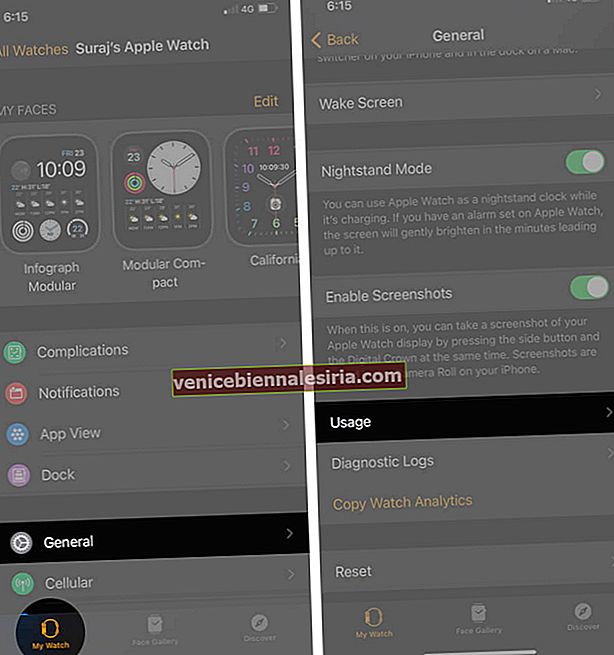
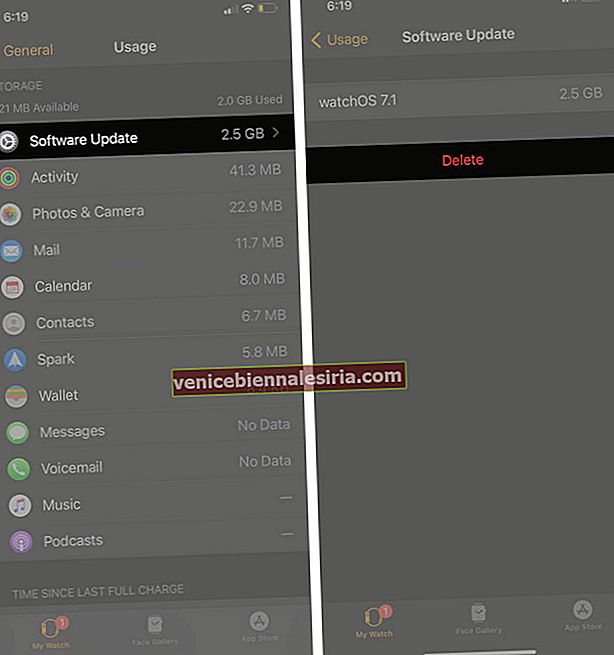
- Starta om enheterna.
- Öppna Watch- appen → Allmänt → Programuppdatering för att ladda ner och installera watchOS 7.

6. Koppla från Apple Watch
Slutligen, om inget fungerar för dig, är den ultimata lösningen att para ihop klockan från iPhone. Avsluta sedan installationsprocessen. Du kan välja att återställa från klockans säkerhetskopia.
När allt är inställt, följ uppdateringsprocessen igen, och du bör kunna få watchOS 7 framgångsrikt.
Loggar ut
Apple Watch är den perfekta blandningen av teknik och livsstilsprodukt, förpackad i en liten formfaktor som sitter på din handled. Jag hoppas att den här guiden hjälpte dig att lösa problemet, och nu använder du watchOS 7 med dess nya funktioner. Du är välkommen att säga till i kommentarfältet nedan.
Vi har massor av hjälpsamma relaterade resurser som hjälper dig att veta mer om klockan du äger. Ta en stund och kolla in dem.
- Så här använder du skoltid på Apple Watch i watchOS 7
- Bästa tillbehör för Apple Watch Series 6 och 5
- Hur man använder appen Blood Oxygen på Apple Watch Series 6
- Bästa band för Apple Watch Series 5 och Series 6
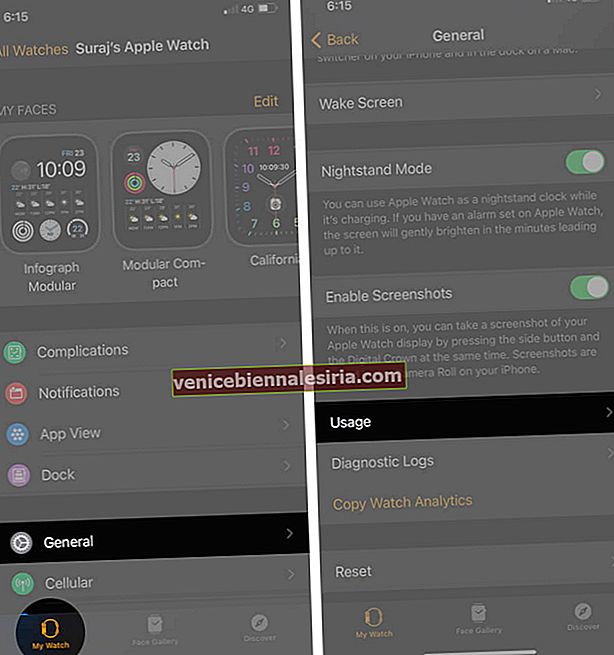
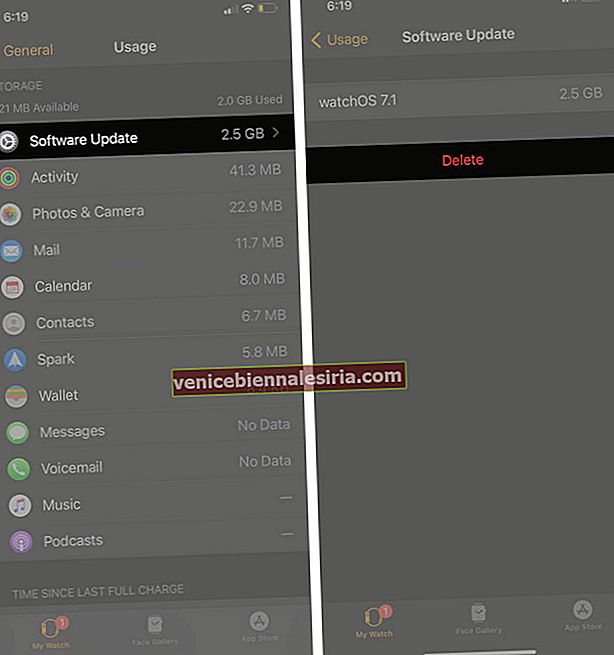




![Hur man multitaskar på iPad: En ultimat guide [2021]](https://pic.venicebiennalesiria.com/wp-content/uploads/blog/1546/150Q8XB72Bpic.jpg)





